在日常工作中,我們經常需要制作包含表格的 PowerPoint 演示文稿,以此清晰展示數據或文本信息。手動制作不僅耗時,當數據更新時還需重復操作,效率低下。而?python-pptx?庫為我們提供了自動化操作 PowerPoint 表格的可能。本文將詳細介紹如何使用該庫創建、填充和操作表格,助你輕松實現 PPT 表格自動化生成。
1. PowerPoint 表格概述
功能定位
PowerPoint 表格的核心作用是將文本和數字以行列對齊的形式呈現,從而提升信息的可讀性,尤其適合展示大量數據項或文本塊。雖然它在功能上不如 Excel 電子表格強大,也沒有 Word 表格靈活,但對于演示文稿的常規需求來說,通常已經足夠。
核心限制
需要注意的是,PowerPoint 表格有一個重要限制:單元格只能包含純文本,無法容納圖像、其他形狀或嵌套表格。這一點在使用 python-pptx 操作表格時需特別留意。
2. 核心概念詳解
理解以下術語是熟練操作 python-pptx 表格的基礎:
- 表格 (Table):由單元格按行和列對齊組成的矩陣。
- 單元格 (Cell):表格中的基本內容容器,包含一個文本框用于存放內容,且可單獨設置背景填充、邊框、邊距等格式。
- 行 (Row):水平方向上共享相同上、下邊界的單元格序列。
- 列 (Column):垂直方向上共享相同左、右邊界的單元格序列。
- 表格網格 / 單元格網格 (Table Grid / Cell Grid):PowerPoint 表格底層由嚴格規整的網格單元構成。例如,一個 3x3 表格有 9 個網格單元。合并單元格操作會覆蓋部分網格單元,但不會改變網格單元的總數。在 python-pptx 中,訪問單元格總是通過其在網格中的坐標 (row, column) 實現,該坐標可能與單元格在表格中的視覺位置(或被合并覆蓋的狀態)不一致。
- 合并單元格 (Merged Cell):將相鄰(水平、垂直或同時)的單元格合并后形成的單個單元格,它跨越了原來多個單元格的區域。
- 合并起始單元格 (Merge-Origin Cell):合并區域中左上角的那個網格單元格。其特殊行為是:只有這個單元格的內容會顯示在幻燈片上,被合并的其他單元格內容會被隱藏。在 python-pptx 中,可通過?
_Cell.is_merge_origin?屬性識別,通過?span_height?和?span_width?屬性獲取合并區域的大小(占幾行幾列),使用其?split()?方法可以將合并單元格拆分回原來的網格單元。 - 被合并單元格 (Spanned Cell):合并區域中除了合并起始單元格之外的其他網格單元格。直觀地說,合并起始單元格 “跨越” 了其區域內的其他網格單元格,可通過?
_Cell.is_spanned?屬性識別。注意:合并起始單元格本身不是被合并單元格。
3. 添加表格到幻燈片
方法一:直接添加表格到幻燈片
from pptx import Presentation
from pptx.util import Inches# 1. 創建新演示文稿并添加一張幻燈片(通常使用標題幻燈片布局)
prs = Presentation()
slide_layout = prs.slide_layouts[5] # 通常第6個布局是“僅標題”或“空白”,適合放表格
slide = prs.slides.add_slide(slide_layout)# 2. 定義表格位置和大小 (x, y 是左上角坐標; cx, cy 是寬度和高度)
x = Inches(2) # 距離左邊距2英寸
y = Inches(2) # 距離上邊距2英寸
cx = Inches(4) # 表格寬4英寸
cy = Inches(1.5) # 表格高1.5英寸# 3. 添加表格 (rows行, cols列)
shape = slide.shapes.add_table(rows=3, cols=3, left=x, top=y, width=cx, height=cy)# 4. 獲取表格對象 (add_table返回的是包含表格的GraphicFrame形狀)
if shape.has_table: # 安全起見,檢查形狀是否包含表格table = shape.table# 現在可以使用table對象操作表格了,例如:cell = table.cell(0, 0) # 訪問第1行第1列的單元格 (索引從0開始)cell.text = "示例內容"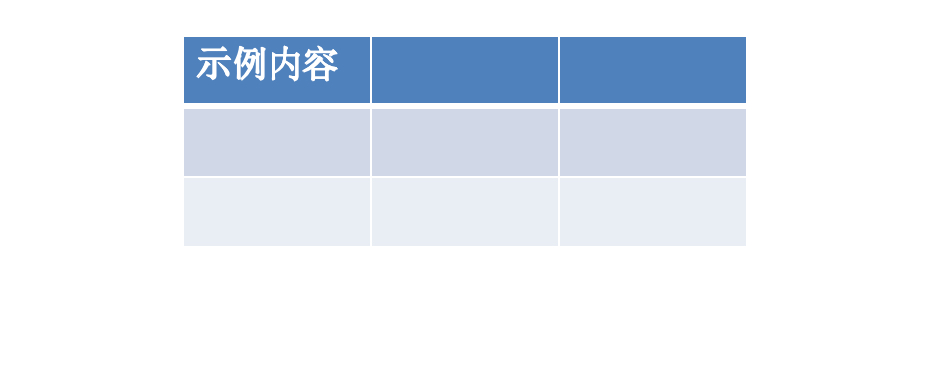
關鍵點:
slide.shapes.add_table()?返回的是一個 GraphicFrame 形狀對象 (shape),不是表格對象本身。- 通過?
shape.has_table?可以確認該形狀是否包含表格。 - 通過?
shape.table?屬性獲取真正的 Table 對象進行操作。
方法二:將表格插入到占位符 (推薦用于模板化)
如果幻燈片布局中預先定義了表格占位符,插入表格到占位符能確保位置、大小與模板設計一致。
# 1. 打開包含特定布局的模板
prs = Presentation('your_template.pptx') # 替換為你的模板路徑# 2. 添加一張使用包含表格占位符的布局的幻燈片 (假設索引2的布局有表格占位符)
slide_layout_with_table_placeholder = prs.slide_layouts[2]
slide = prs.slides.add_slide(slide_layout_with_table_placeholder)# 3. 獲取表格占位符 (通常需要知道它在幻燈片形狀集合中的位置)
# 假設它是幻燈片上的第二個形狀 (索引1)
table_placeholder = slide.shapes[1] # 注意:索引可能因模板而異# 4. 在占位符中插入表格 (指定行數和列數)
shape = table_placeholder.insert_table(rows=3, cols=4) # 插入一個3行4列的表格# 5. 獲取表格對象
table = shape.table # 現在可以操作這個table對象了關鍵點:
- 使用?
Placeholder.insert_table(rows, cols)?方法將表格插入到特定的占位符中。 - 位置和大小由占位符定義,無需手動指定。
- 同樣通過?
shape.table?獲取 Table 對象。
4. 訪問和操作單元格
- 訪問單元格:使用?
table.cell(row_idx, col_idx)?方法,行列索引從 0 開始。 - 讀寫文本:
top_left_cell = table.cell(0, 0) # 訪問左上角單元格
print(top_left_cell.text) # 讀取單元格文本 (初始為空字符串)
top_left_cell.text = "項目名稱" # 設置單元格文本單元格像文本框一樣,支持段落 (paragraphs) 和文本塊 (runs) 進行更精細的格式化。_Cell.text?屬性是快速設置簡單文本的便捷方式。
5. 合并單元格
通過指定要合并區域的左上角單元格和右下角單元格來合并。
# 獲取要合并區域的左上角和右下角單元格
top_left = table.cell(0, 0) # 第1行第1列
bottom_right = table.cell(1, 1) # 第2行第2列 (這將合并一個2x2的區域)# 合并前檢查 (可選)
print("Is top_left a merge origin before merge?", top_left.is_merge_origin) # False# 執行合并 (兩種方式效果相同)
top_left.merge(bottom_right) # 方式1
# bottom_right.merge(top_left) # 方式2: 效果相同,合并起始單元格總是左上角那個# 合并后屬性
print("Is top_left a merge origin after merge?", top_left.is_merge_origin) # True
print("Is top_left spanned?", top_left.is_spanned) # False
print("Is bottom_right spanned?", bottom_right.is_spanned) # True
print("Is cell(0, 1) spanned?", table.cell(0, 1).is_spanned) # True重要說明:
- 合并后,視覺上形成一個跨越指定區域的單個大單元格。
- 格式繼承:新合并單元格的格式(背景色、字體等)完全取自合并起始單元格 (左上角單元格)。
- 內容遷移:被合并區域中所有單元格的文本內容會被遷移到合并起始單元格中。每個原始單元格的內容會成為合并后單元格中的一個獨立段落,不會拼接成一個段落。遷移順序通常是按行從左到右、從上到下。
- 合并起始單元格總是所選矩形區域的左上角單元格。
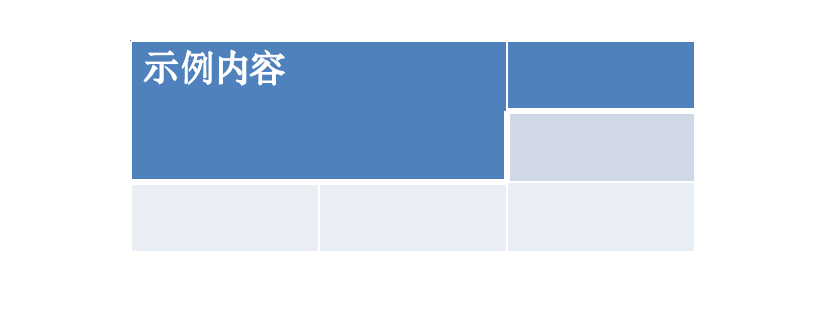
6. 拆分合并單元格 (取消合并)
在合并起始單元格上調用?.split()?方法。
# 假設 cell(0,0) 是之前合并區域的起始單元格
merge_origin_cell = table.cell(0, 0)if merge_origin_cell.is_merge_origin:merge_origin_cell.split() # 執行拆分# 拆分后檢查print("Is cell(0,0) still a merge origin?", merge_origin_cell.is_merge_origin) # Falseprint("Is cell(0,1) still spanned?", table.cell(0, 1).is_spanned) # False關鍵點:
- 只能對合并起始單元格 (
is_merge_origin == True) 調用?.split()?方法,否則會引發 ValueError。 - 拆分操作會恢復底層網格結構。
- 注意:
.split()?不會逆轉合并時發生的內容遷移。合并起始單元格中遷移過來的所有文本段落會保留在該單元格中(現在是網格中的單個單元格)。被拆分出來的其他單元格內容為空。
寫在最后
- 內容遷移注意:合并單元格時,原始單元格的內容會作為獨立段落遷移到合并起始單元格。拆分時不會自動移回原位置,需要手動處理文本邏輯。
- 網格坐標是核心:始終記住 python-pptx 操作的是底層的網格坐標 (row_idx, col_idx),視覺上的 “一個” 合并單元格對應網格中的一個起始單元格 (is_merge_origin) 和多個被合并單元格 (is_spanned)。
- 占位符優勢:對于需要統一布局的幻燈片,優先考慮使用表格占位符來插入表格,讓 PowerPoint 模板控制位置和大小,提升演示文稿的專業性和一致性。


和 ::v-deep選擇器的區別)



![【BUUCTF系列】[極客大挑戰 2019]LoveSQL 1](http://pic.xiahunao.cn/【BUUCTF系列】[極客大挑戰 2019]LoveSQL 1)


的 Qt 程序)


是 右Ctrl 鍵(即鍵盤右側的 Ctrl 鍵)筆記250802)

)

腳本)


